Posebno je kupio Xiaomi mini WiFi usmjerivač za pripremu nekoliko detaljnih uputa za postavljanje ovog zanimljivog usmjerivača. Usput, sudeći po pregledima i komentarima u online trgovinama, Xiaomi je usmjerivač vrlo popularan. I nije ni čudno, za malu količinu dobivamo lijep, snažan i kvalitetan usmjerivač. Osim toga, usmjerivač s dvojnim pojasom, naravno, s podrškom za standardni 802.11ac, pa čak i uz USB priključak. Da, ovo je kineski usmjerivač, ali Xiaomi je dobra tvrtka i vrlo popularna.
Xiaomi router je vrlo lijep, elegantan i neobičan. Pregledat ću ovaj usmjerivač u zasebnom članku. I u ovom članku želim detaljno opisati proces prvog postavljanja usmjerivača Xiaomi mini WiFi. Pokazat ću vam kako spojiti usmjerivač, postaviti Wi-Fi mrežu i Internet. U bliskoj budućnosti pripremit ću upute za postavljanje dijeljenja datoteka na USB pogonu, firmveru usmjerivača itd.
Upravljačka ploča je na kineskom jeziku. Što učiniti, kako promijeniti jezik?
Što se tiče konfiguracije Xiaomi mini WiFi, to je najvjerojatnije jedina stvar koja vas može razočarati u ovom usmjerivaču. Činjenica je da postavke usmjerivača na kineskom jeziku. Nema mogućnosti odabira ruskog, pa čak i engleskog jezika.Ako želite da upravljačka ploča bude na ruskom, tada ćete morati bljesnuti usmjerivač s firmwareom drugog proizvođača (PandoraBox, Padavan). Proces samog firmvera je kompliciran. Možda ću o tome pisati u zasebnom članku.
Može se dodati engleski jezik. Potrebno je u postavkama Wi-Fi mreže za promjenu regije u Europi i ažuriranje firmvera. O tome ću također pisati u zasebnom članku. Pa, savjetujem vam da se ne gnjavite, i samo konfigurirati Xiaomi mini usmjerivač prema mojim uputama. Hoće li se nešto promijeniti ako su postavke na engleskom? To je isti usmjerivač, konfigurirajte ga i zaboravite na ovu upravljačku ploču. I sve je upravo ono što je to jezik. Glavna stvar je da Internet će raditi dobro i stabilno.
Dokazano: Xiaomi usmjerivač može se koristiti kao Wi-Fi repetitor.Još jedna stvar, usmjerivač se može konfigurirati s pametnog telefona ili tableta putem programa Mi Router. Prijava je na engleskom jeziku, sve je jasno. Također ćemo razmotriti ovu opciju na kraju ovog članka.
Ova uputa treba biti prikladna ne samo za mini model Xiaomi, već i za WiFi MiRouter 3 i Mi WiFi Nano.
Xiaomi Mi Router Mini: Wi-Fi i internetski postava
Najprije spojite snage na usmjerivač i spojite kabel s davatelja ili modema u priključak "Internet".

Zatim moramo ići na postavke usmjerivača Xiaomi. Isprva ćemo razmotriti prvo postavljanje s računala (prijenosnog računala).Računalo možete povezati s usmjerivačem kabelom (iako ne postoji kabel) ili preko Wi-Fi veze. Odmah nakon uključenja, pojavit će se bežična mreža s imenom "Xiaomi_some brojevi". Nije zaštićen lozinkom. Povežite se s njom.
Ako ste odmah zaradili Internet putem usmjerivača, onda je smisleno konfigurirati putem preglednika Chrome ili Yandex preglednika. Znaju prevesti stranice u letu. Upravljačka ploča će biti više razumljiva. Prijevod nije savršen, ali još uvijek bolji od kineskih znakova.
1 Otvorite bilo koji preglednik i idite namiwifi.com (naveden je ispod usmjerivača). ili192.168.31.1, Možete vidjeti detaljan članak u kojem sam pokazao kako se prijaviti u miwifi.com. Na prvoj stranici jednostavno kliknite na veliki kineski gumb 🙂 To je nešto poput licencnog ugovora.

2 Zatim morate postaviti naziv Wi-Fi mreže i lozinku. Zaporka mora imati najmanje 8 znakova. Budući da je usmjerivač dual-band, lozinka će biti ista za mreže na dvije frekvencije. Zatim se može promijeniti na upravljačkoj ploči. Nastavljamo postavku.
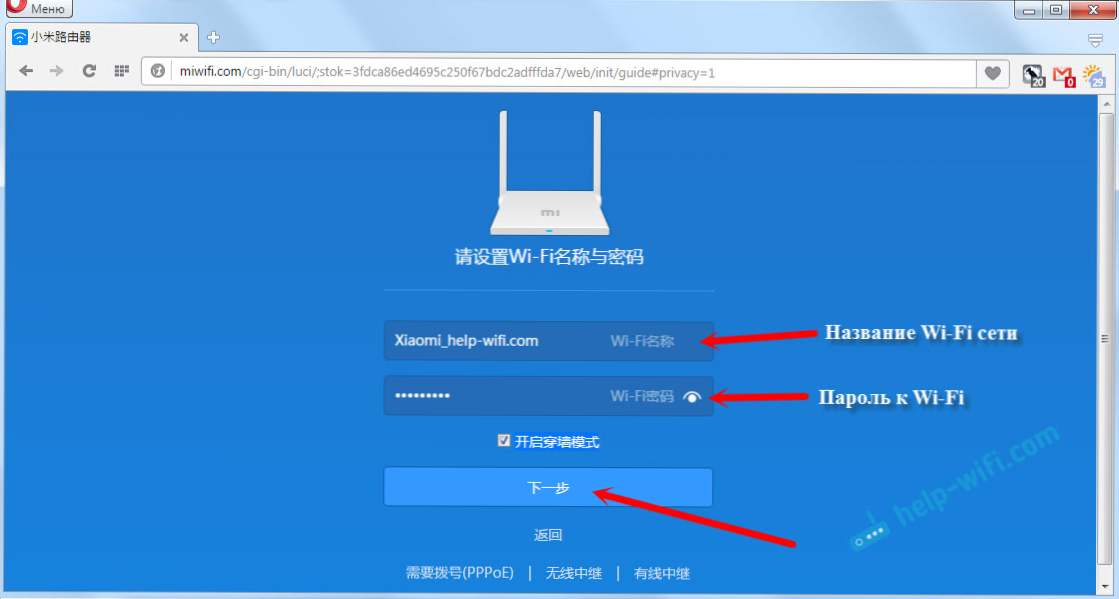
3 U sljedećem prozoru trebamo postaviti lozinku koja će štititi postavke usmjerivača. Ova lozinka trebala bi biti navedena prilikom unosa postavki usmjerivača.Zapišite lozinku i kliknite gumb da biste nastavili. Ako želite da je lozinka s usmjerivača jednaka zaporkama za Wi-Fi, možete jednostavno označiti okvir. Ali ne savjetujem to učiniti.

4 Vidimo poruku da će usmjerivač stvoriti dvije Wi-Fi mreže na različitim frekvencijama, tamo će biti navedena njihova imena. Usmjerivač će se ponovno pokrenuti.

Nakon ponovnog pokretanja pojavit će se Wi-Fi mreža s nazivom koji smo postavili tijekom postupka postavljanja. Povežite se s ovom mrežom pomoću lozinke koju ste postavili.
5 U prozoru s postavkama, ako ga još niste zatvorili, možete kliknuti gumb i vidjet ćete poruku koja predlaže da instalirate vlasničku aplikaciju na pametni telefon kako biste upravljali Xiaomi usmjerivačem. Tu aplikaciju možete instalirati u trgovinu App ili Google Play, ako vam je potrebna. Zove se Mi Router. U nastavku ću pokazati kako konfigurirati usmjerivač iz telefona putem ove aplikacije.
Važna točka! Ako Internet putem usmjerivača već radi na vašim uređajima, konfiguracija Xiaomi usmjerivača je dovršena. Ako želite, možete ići u njegovu postavku, pokazat ću ispod kako to učiniti.
Ako je, međutim, Internet preko usmjerivača ne radionda ga morate konfigurirati.
Unesite postavke usmjerivača Xiaomi i konfigurirajte vezu s davateljem usluga
1 Opet u pregledniku idite namiwifi.com, Pojavit će se upit za lozinku. Navedite zaporku koju ste postavili tijekom prvog postupka postavljanja. Ovo nije lozinka s Wi-Fi mreže, odnosno usmjerivača.

2 Za konfiguriranje interneta (povežite se s davateljem usluga) idite na postavke na zasebnoj stranici, kao što je prikazano u nastavku. Na popisu odaberite vrstu veze. Najvjerojatnije, morate odabrati PPPoE. Samo ako ste imali DHCP vrstu veze (dinamička IP adresa), Internet će putem usmjerivača raditi bez konfiguracije. Provjerite vrstu veze s davateljem usluga.

3 Nakon odabira PPPoE, trebate postaviti potrebne parametre za povezivanje. Ovi parametri daju ISP. Također, najčešće su navedeni u dokumentima koji ste dobili prilikom spajanja na internet.

4 Ako davatelj usluga koristi vezu za MAC, možete ga promijeniti na istoj stranici u nastavku. Samo navedite traženi MAC. Ili zamolite davatelja da registrira MAC adresu vašeg usmjerivača, koji je naveden u ovom polju ili na slučaju samog uređaja.

Potrebno je da se router spoji na Internet i počinje ga distribuirati na vaše uređaje.
Postavljanje bežične mreže od 2,4 GHz i 5 GHz. Promijenite zaporku s Wi-Fi mreže
Ako želite promijeniti naziv Wi-Fi mreže, lozinke, kanala ili, primjerice, isključiti mrežu na nekoj frekvenciji od 5 GHz ili 2,4 GHz, idite na postavke i idite na stranicu kao što je prikazano u nastavku.
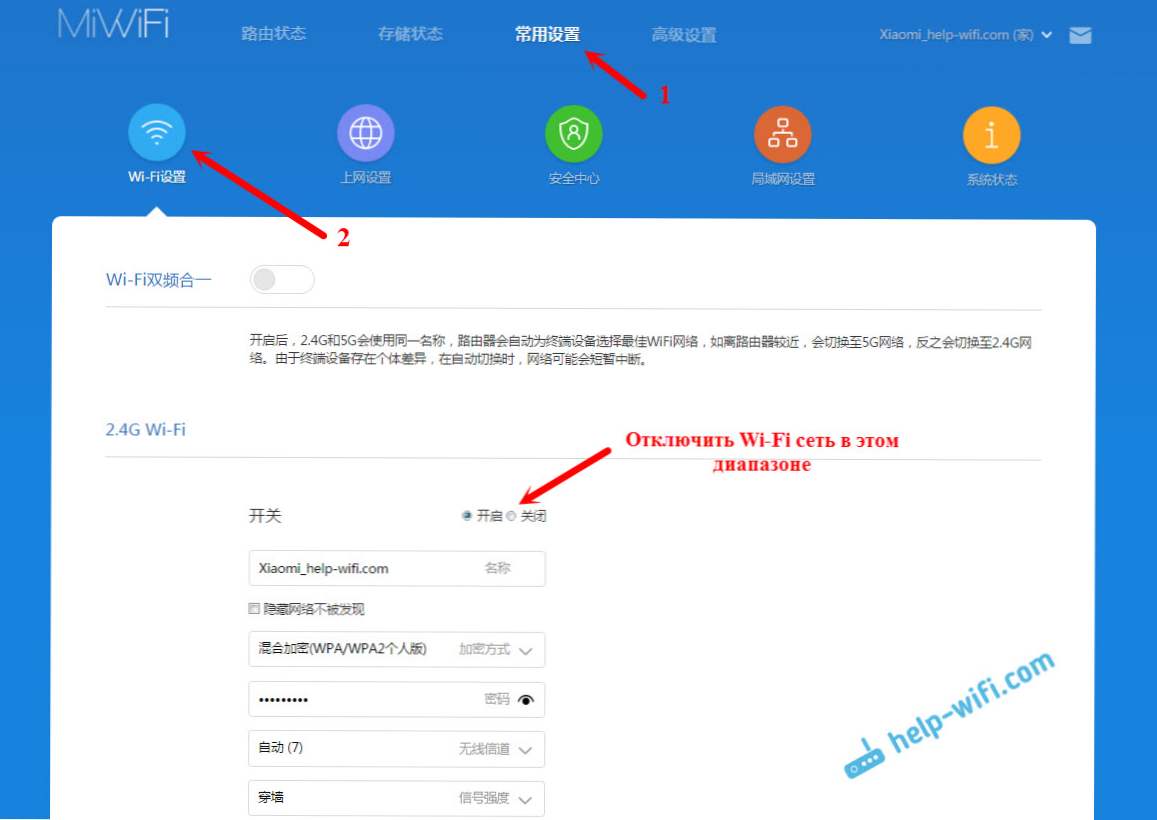
Ako se pomaknete prema dolje, vidjet ćete 5G Wi-Fi postavke tamo, koliko ja razumijem postavke gostujuće mreže i promjenu regije.

Kao što vidite, ništa nije komplicirano. Iako su postavke na kineskom jeziku.
Prvo postavljanje Xiaomi usmjerivača s telefona ili tableta (Mi Router)
Također možete konfigurirati usmjerivač s mobilnog uređaja. Prvo morate instalirati na program za vlasnike telefona Mi Router. Stavili smo ga s Google Playa ili trgovine App Store. Ako ne želite instalirati aplikaciju, možete ga konfigurirati i putem preglednika mobilnog uređaja, kao što sam gore prikazao.
Povežite svoj smartphone s Xiaomi usmjerivačem. Wi-Fi mreža imat će standardni naziv i neće biti zaštićen lozinkom. Također, ne zaboravite se povezati s internetskim usmjerivačem.
Ja, na iPhoneu, odmah nakon povezivanja imao sam prozor s postavkama usmjerivača. I na Androidu, u programu Mi Router morate odabrati stavku "Postavljanje novog usmjerivača". Navedite mjesto na kojem je instaliran usmjerivač i kliknite gumb "Dalje".

Usmjerivač će provjeriti vezu s internetom i ako vaš davatelj usluga koristi DHCP vezu, vidjet ćete poruku da je internet povezan. Kao što imam u slici ispod.A ako imate PPPoE tehnologiju povezivanja, morat ćete postaviti neke parametre (login, lozinku).
Posljednji korak je da postavite lozinku na Wi-Fi mrežu i promijenite naziv mreže. Unesite ove podatke i kliknite "Završi".
Imajte na umu da će se lozinka postavljena na Wi-Fi mreži koristiti za pristup postavkama usmjerivača prilikom ulaska na upravljačku ploču na stranici miwifi.com.

To je sve, postavljanje usmjerivača je dovršeno. Ako se nešto ne riješi, idite na postavke putem preglednika i promijenite potrebne parametre.
Čak i bez firmwarea usmjerivača na engleskom ili ruskom, možete ga konfigurirati bez ikakvih problema, a sve će raditi. Da, u postavkama koje su vrlo teško razumjeti na kineskom jeziku. Čak i na engleskom jeziku bilo bi lakše. Postoji engleska verzija originalnog firmware-a, u posebnom članku ću pokazati kako ga instalirati.
Stvarno mi se svidjelo usmjerivač, i izvana i stabilnim radom. Napišite povratne informacije o ovom modelu, podijelite savjete i postavljajte pitanja. Uvijek rado pomoći kod savjeta!












